비인가? Apple의 iPhone용 날씨 앱, Apple Watch에서 시도할 수 있는 새로운 트릭
게시 됨: 2022-01-29세계로 모험을 떠나 하루를 시작할 준비가 되었습니다. 하지만 집을 나서기 전에 바깥 날씨가 어떨지 알고 싶을 것입니다. 비가 올까요? 눈이 올까요? 맑을까? 이러한 질문에 답하려면 iPhone 또는 Apple Watch를 켜고 Apple의 내장 날씨 앱을 참조하십시오.
iOS 및 watchOS용으로 설계된(죄송합니다. iPad용 버전은 없습니다.) Apple의 날씨 앱은 현재 상태와 최신 예보에 관해 원하는 만큼의 정보를 제공할 수 있습니다. 앞으로 9일 동안의 일기예보와 앞으로의 일기예보를 확인할 수 있습니다. 앱은 현재 위치의 일기예보를 표시하지만 전 세계의 다른 도시와 지역을 추가하여 공기질, 습도, 바람 상태, 비가 올 확률 등을 확인할 수 있습니다.
iOS 15에서 앱은 현재 기상 조건에 따라 변경되는 새로운 동적 디자인을 자랑합니다. 새로운 일련의 기상 지도는 강수량, 대기 질 및 온도를 강조 표시합니다. 눈이나 비가 올 때 알림을 받도록 설정할 수도 있습니다. 그리고 watchOS 8을 통해 앱은 이제 악천후와 다음 시간에 예상되는 강수에 대한 알림을 표시할 수 있습니다.
장치 업데이트
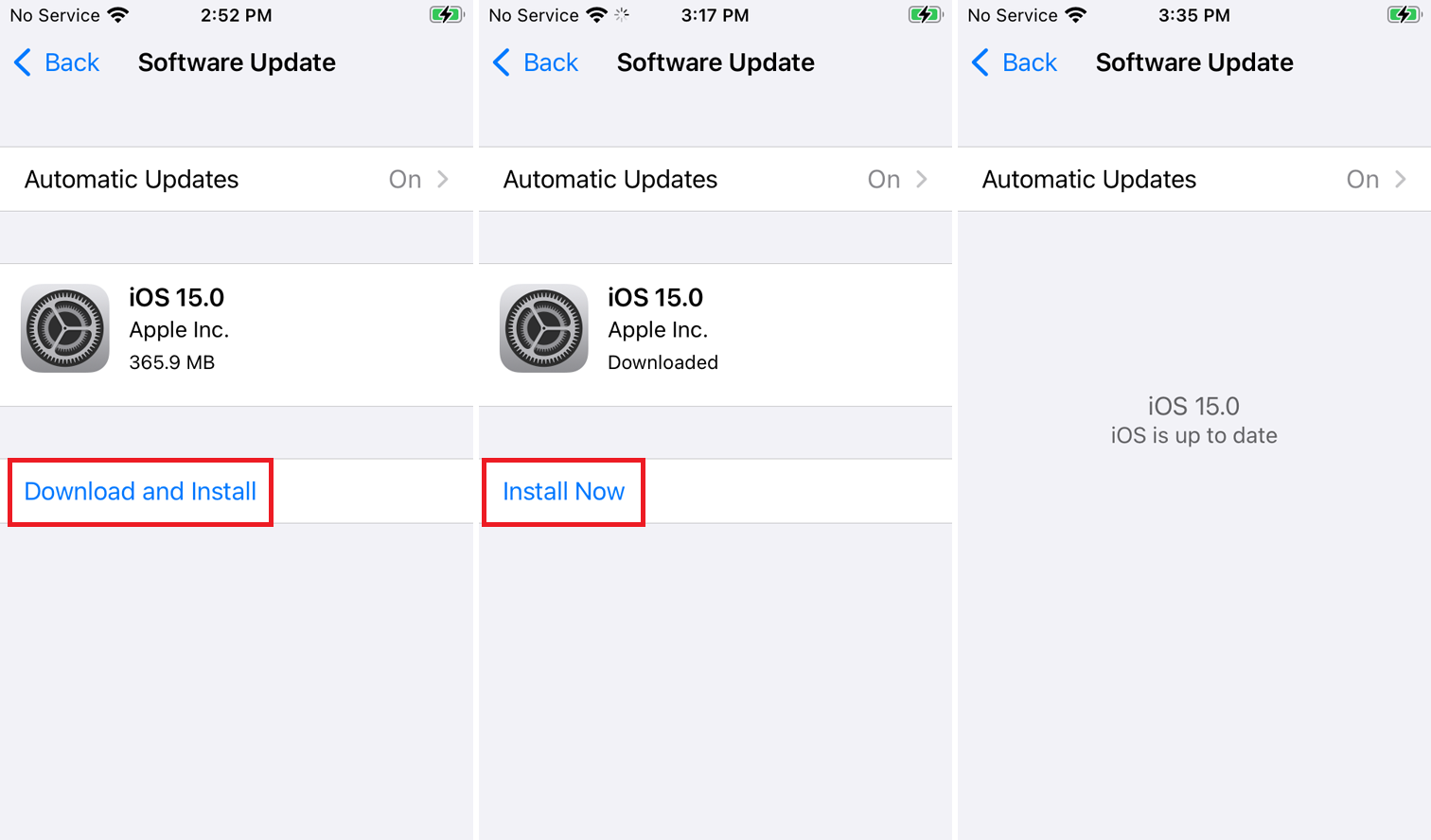
먼저 iPhone을 iOS 15 이상으로 아직 업데이트하지 않은 경우 업데이트합니다. 설정 > 일반 > 소프트웨어 업데이트 로 이동합니다. iOS가 최신 상태라는 메시지가 표시되거나 최신 업데이트를 다운로드하여 설치하라는 메시지가 표시됩니다.
위치 데이터에 대한 액세스 권한 부여
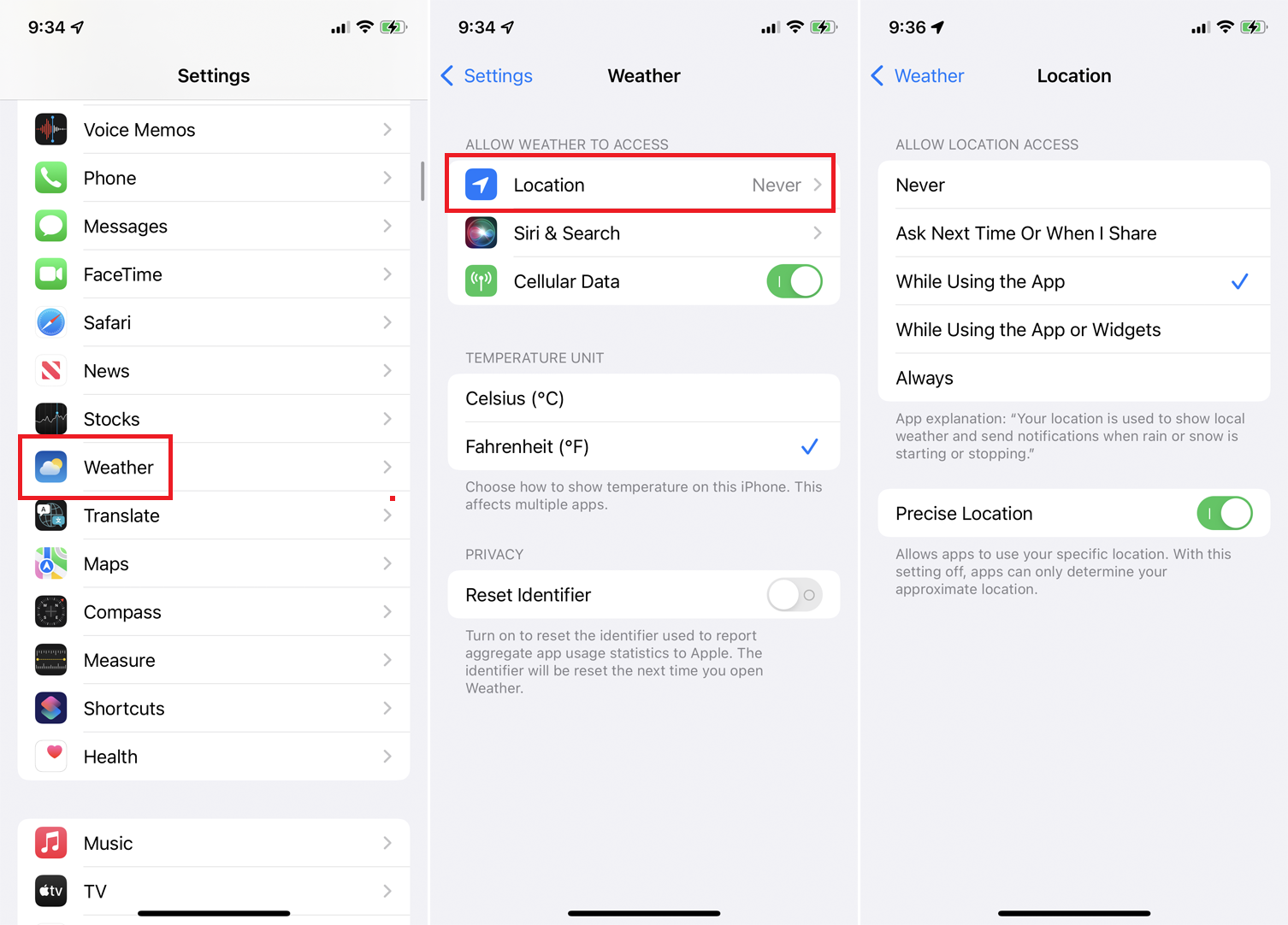
날씨 앱을 열기 전에 현지 기상 조건을 제공할 수 있도록 현재 위치에 액세스할 수 있는지 확인하십시오. 설정 > 날씨 > 위치 로 이동하여 위치 액세스가 앱 을 사용하는 동안 , 앱 또는 위젯 을 사용하는 동안 또는 항상 으로 설정되어 있는지 확인합니다.
그런 다음 정확한 위치 에 대한 스위치를 활성화하거나 비활성화할 수 있습니다. 이 스위치를 끄면 개인 정보를 더 잘 보호할 수 있지만 정확한 날씨 정보가 떨어질 수 있습니다. 기본 날씨 설정 화면에서 섭씨와 화씨 사이를 전환할 수도 있습니다.
날씨 데이터 보기
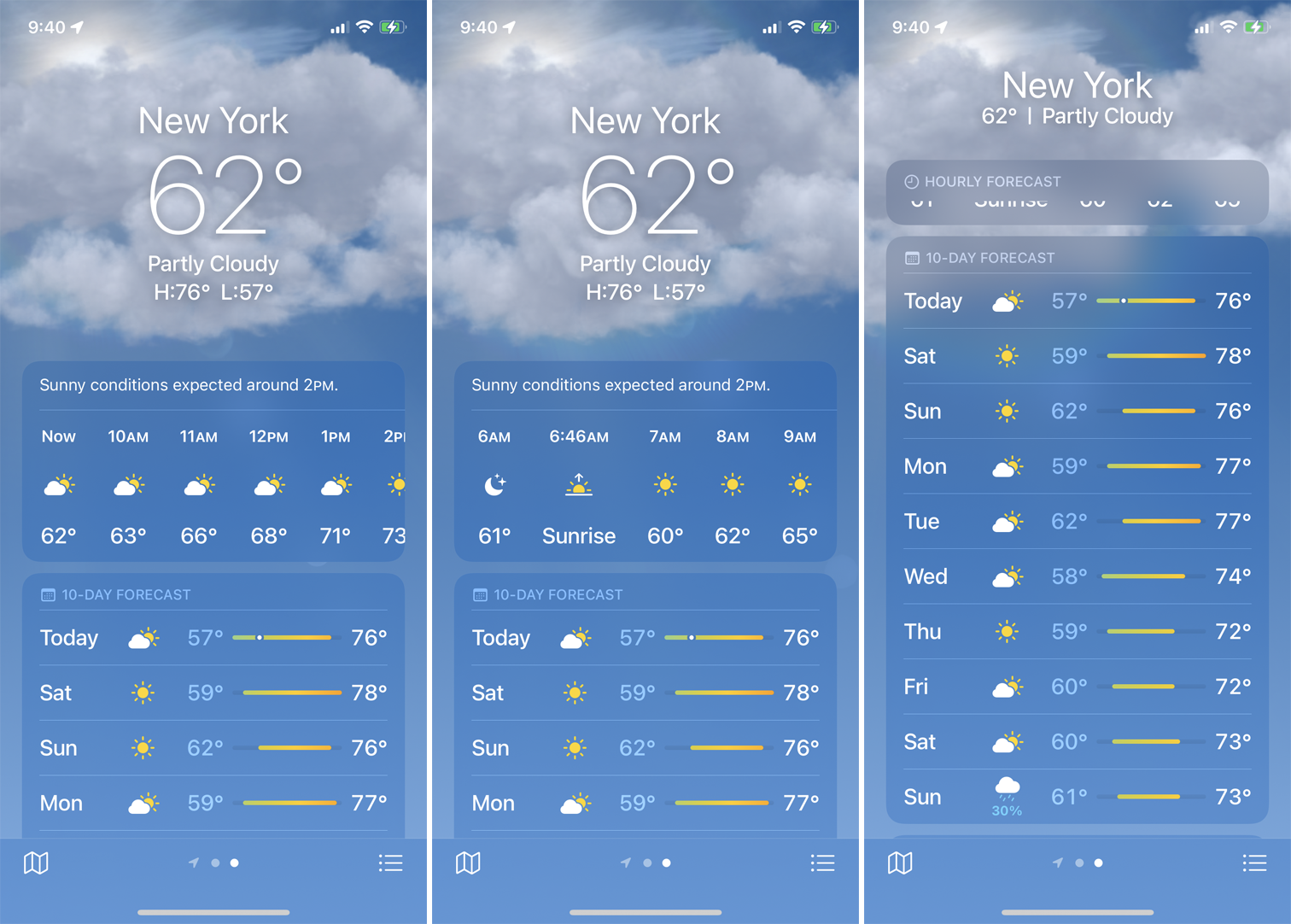
날씨 앱을 열면 기본적으로 현재 위치의 날씨가 표시됩니다. 다음 12시간 동안의 시간별 예보를 보려면 상단 섹션을 스와이프하세요. 화면을 아래로 스와이프하여 오늘과 향후 9일 동안의 일기예보를 확인하세요.
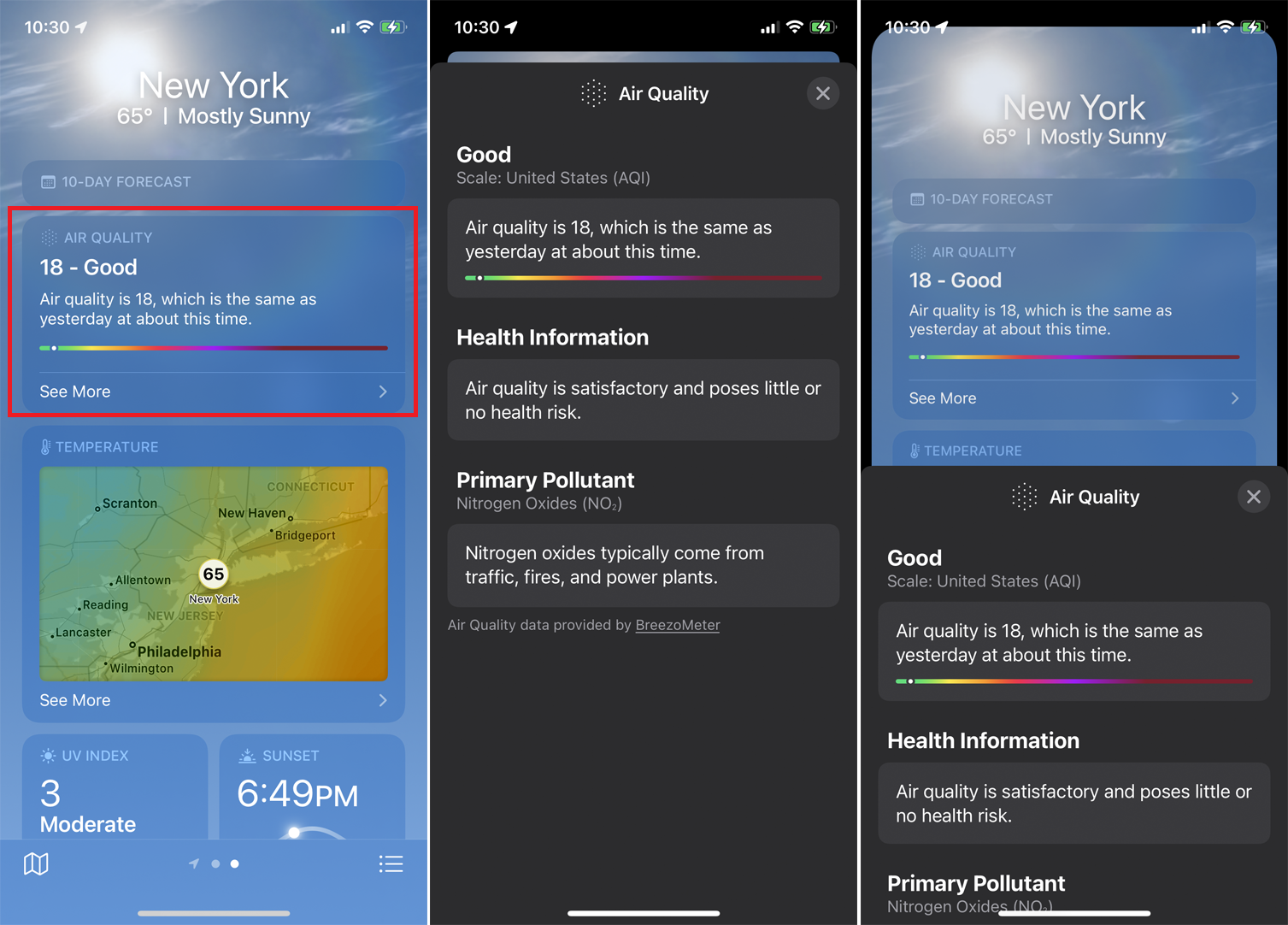
화면 아래로 더 내려가면 해당 위치의 현재 공기질에 대한 보고서가 표시됩니다. 더 보기 를 탭하면 특정 건강 및 오염 물질 정보를 얻을 수 있습니다.
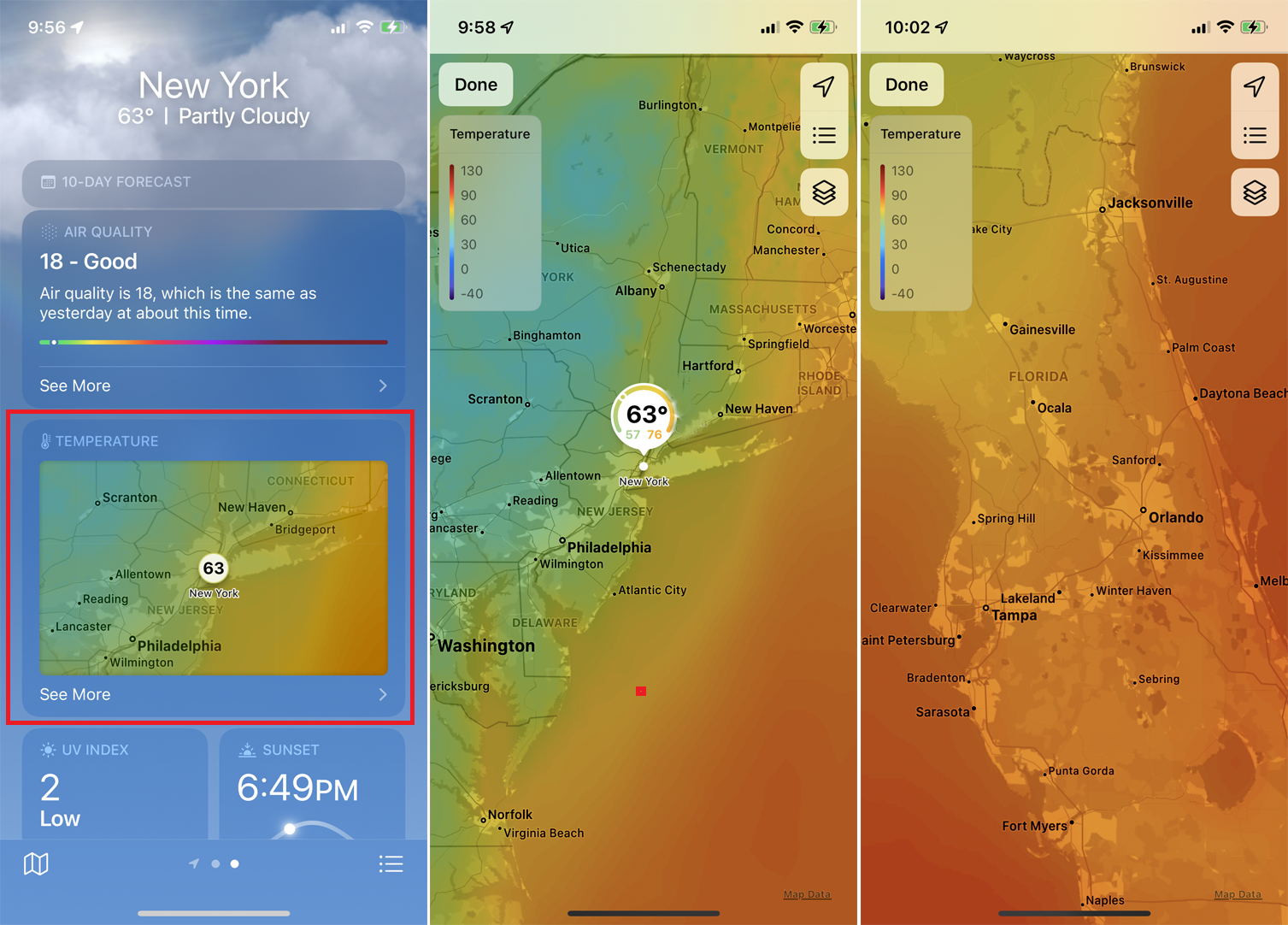
다음 섹션은 현재 온도의 작은 지도를 보여줍니다. 더 자세히 보려면 더보기 를 탭합니다. 지도는 현재 위치의 온도를 보여줍니다. 지도의 아무 곳이나 탭하면 왼쪽 상단에 온도 게이지가 표시됩니다. 게이지는 지도의 색상을 기반으로 해당 지역의 대략적인 온도를 보여줍니다. 지도에서 자유롭게 이동, 확대 및 축소하여 다른 위치를 볼 수 있습니다.
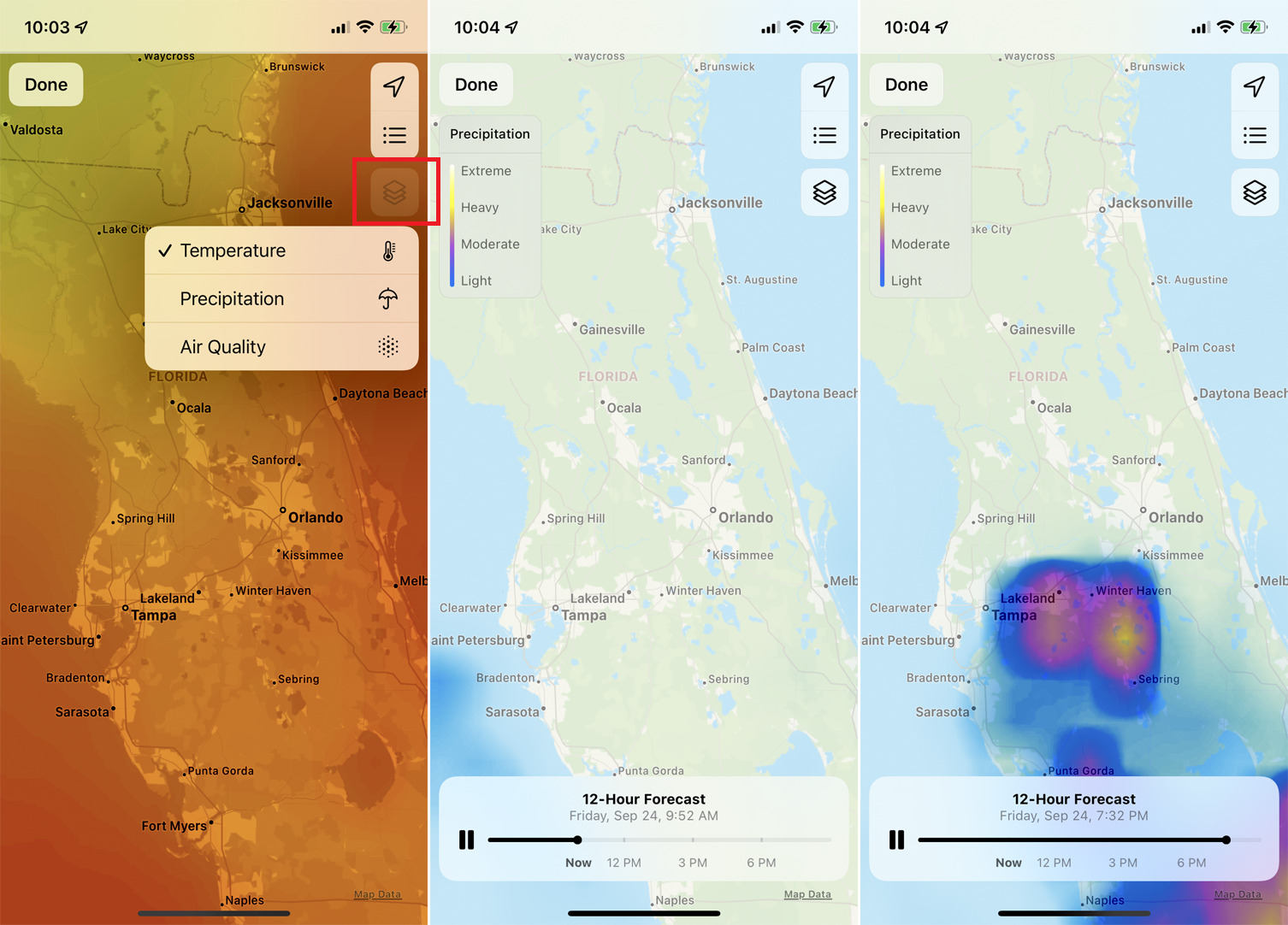
강수량 지도를 보려면 오른쪽 상단에 있는 세 개의 사각형 아이콘을 누르고 강수량 을 선택합니다. 지도는 다음 12시간 동안의 강수량을 보여주는 애니메이션을 실행합니다.
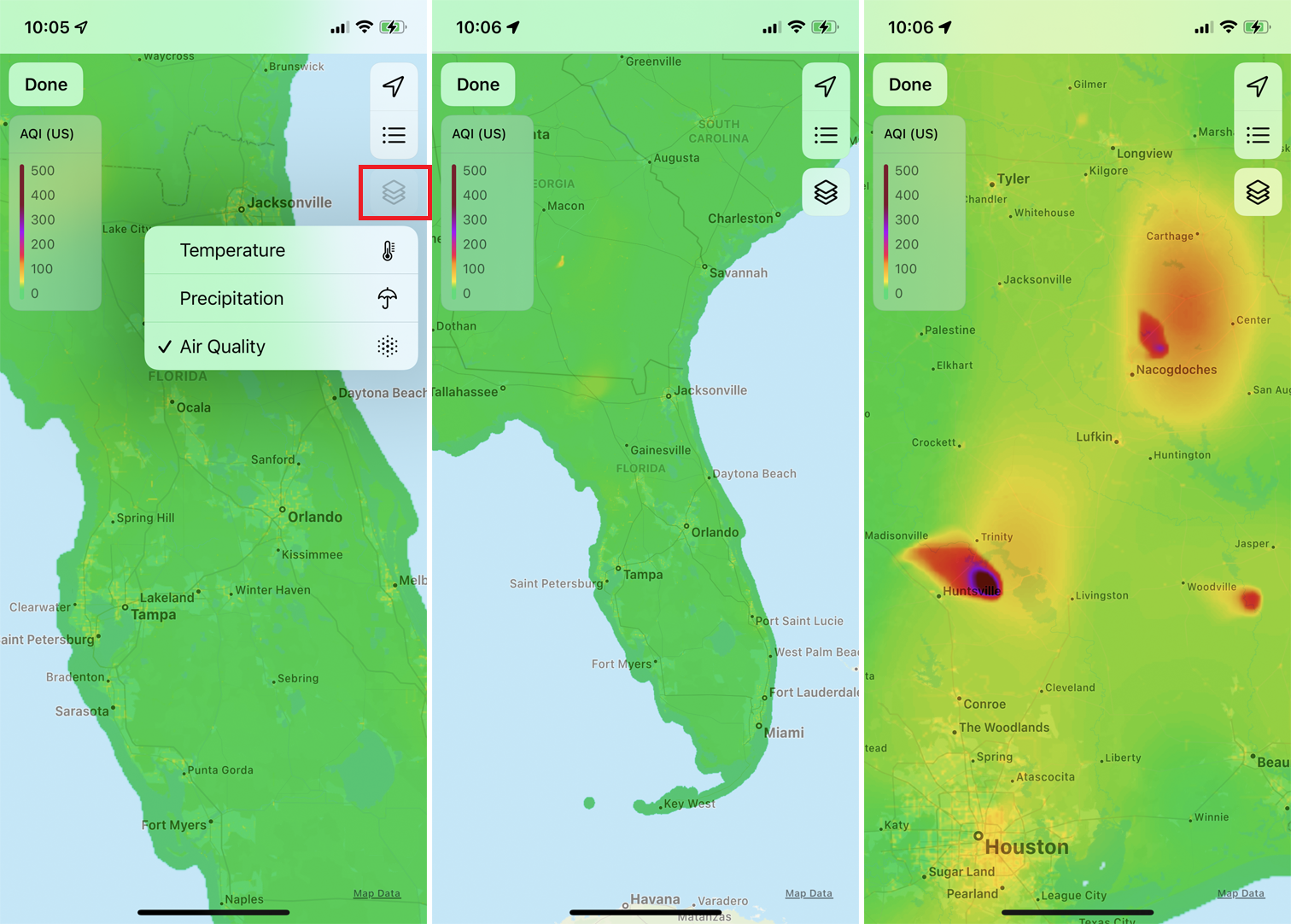
대기질 지도를 보려면 오른쪽 상단에 있는 세 개의 사각형 아이콘을 누르고 대기질 을 선택합니다. 지도를 탭하면 특정 지역의 공기질을 확인할 수 있는 공기질 게이지가 표시됩니다.
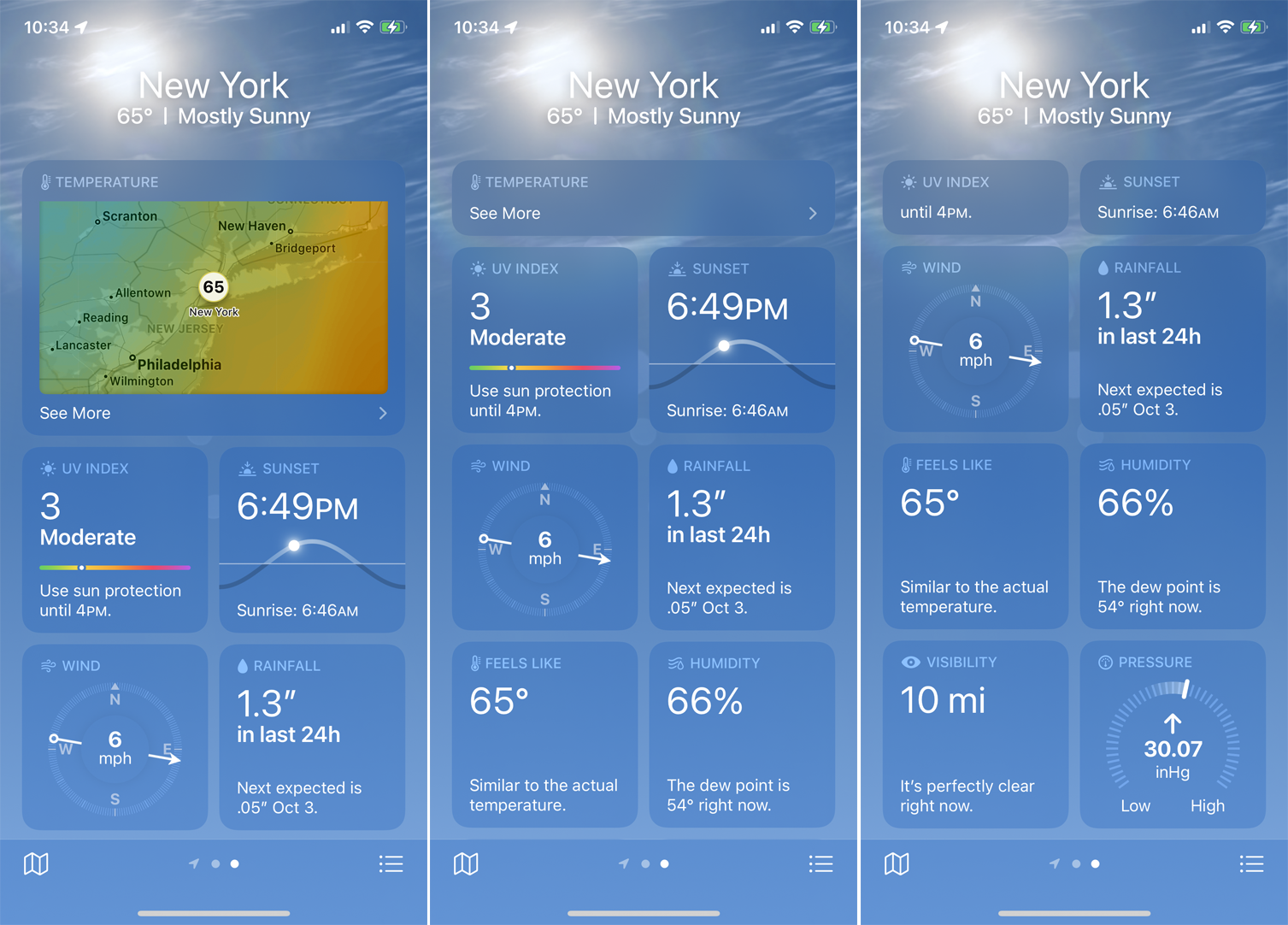
UV 지수, 일몰 및 일출 시간, 풍향 및 속도, 강우량, 온도 느낌, 습도, 가시성 및 기압에 대한 판독값을 보려면 화면 하단으로 스와이프하세요.
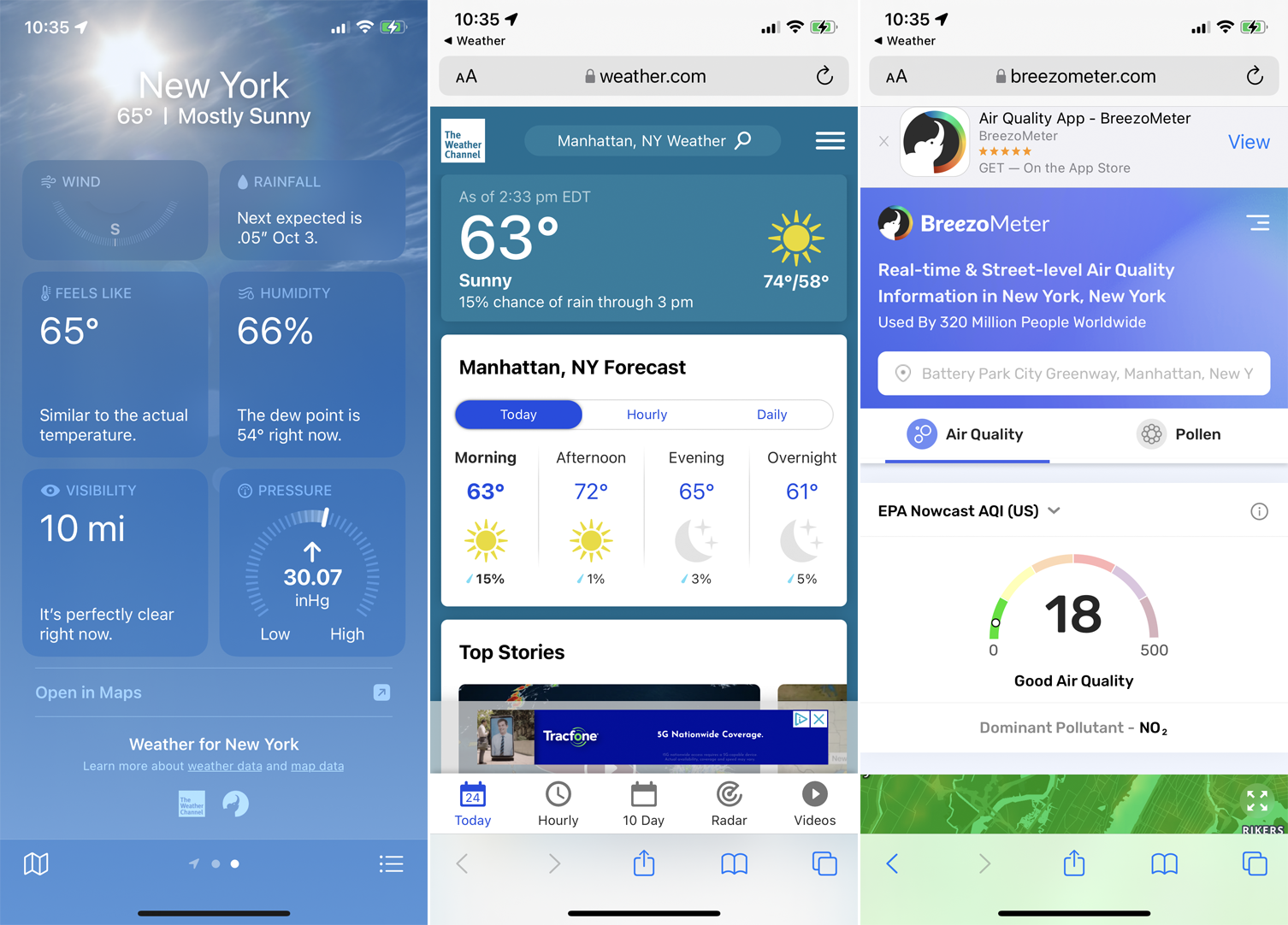
앱의 메인 화면 맨 아래까지 스크롤하면 추가 정보에 대한 링크가 있습니다. weather.com 일기예보를 보려면 날씨 채널 아이콘을 탭하세요. 지역 공기질 및 꽃가루에 대한 페이지를 열려면 바람계를 탭하십시오.
여러 위치 추가
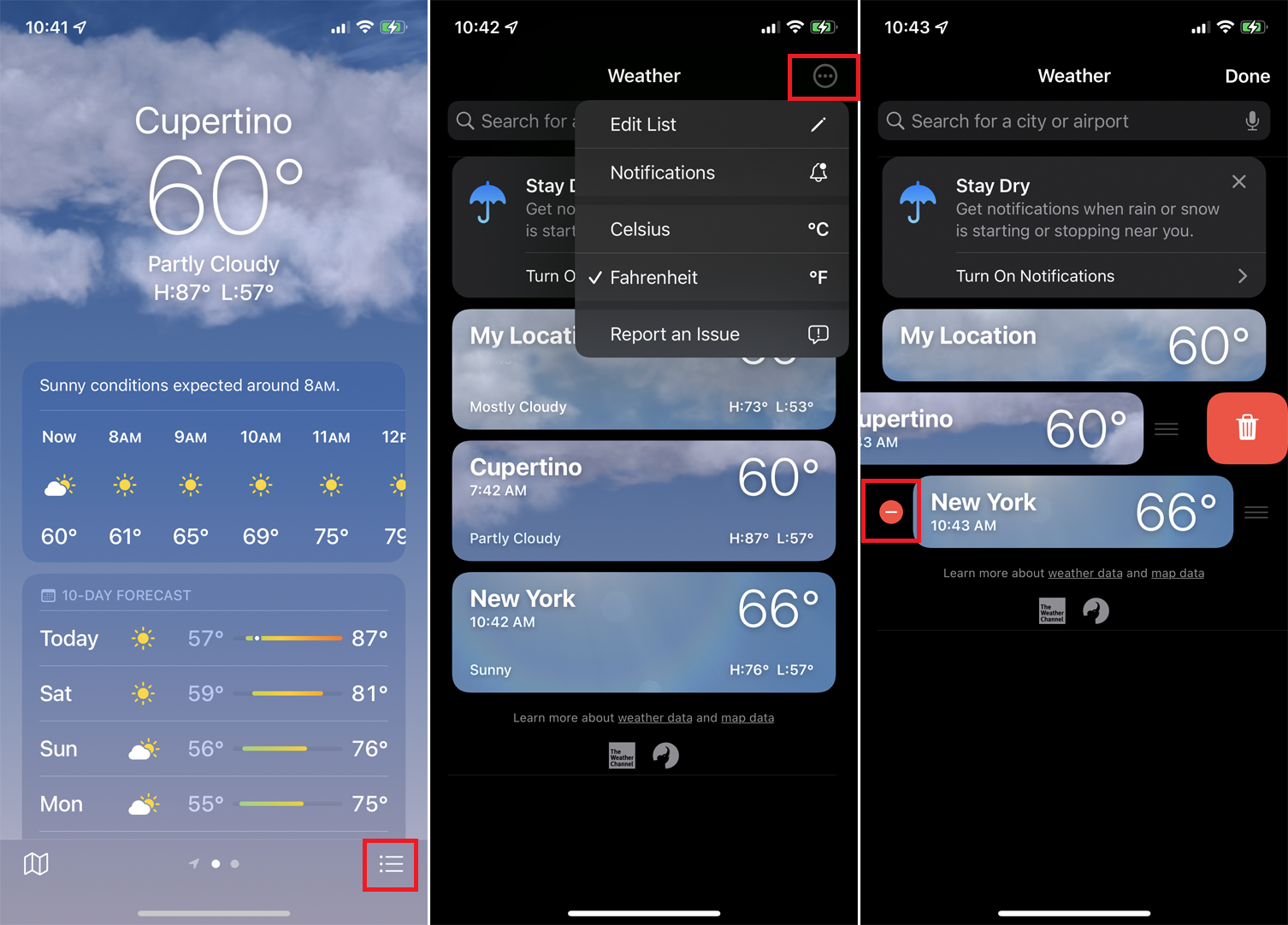
다른 위치를 추가하려면 메인 화면에서 오른쪽으로 스와이프하세요. 기본적으로 앱에는 쿠퍼티노와 뉴욕의 날씨가 있지만 이러한 날씨를 제거하고 다른 위치를 추가할 수 있습니다.
현재 사용 가능한 위치를 표시하려면 오른쪽 하단에 있는 글머리 기호 아이콘을 누릅니다. 오른쪽 상단의 설정 아이콘을 누른 다음 목록 편집 을 선택합니다. 기존 도시를 제거하려면 빼기 버튼을 누르고 삭제를 확인하십시오.
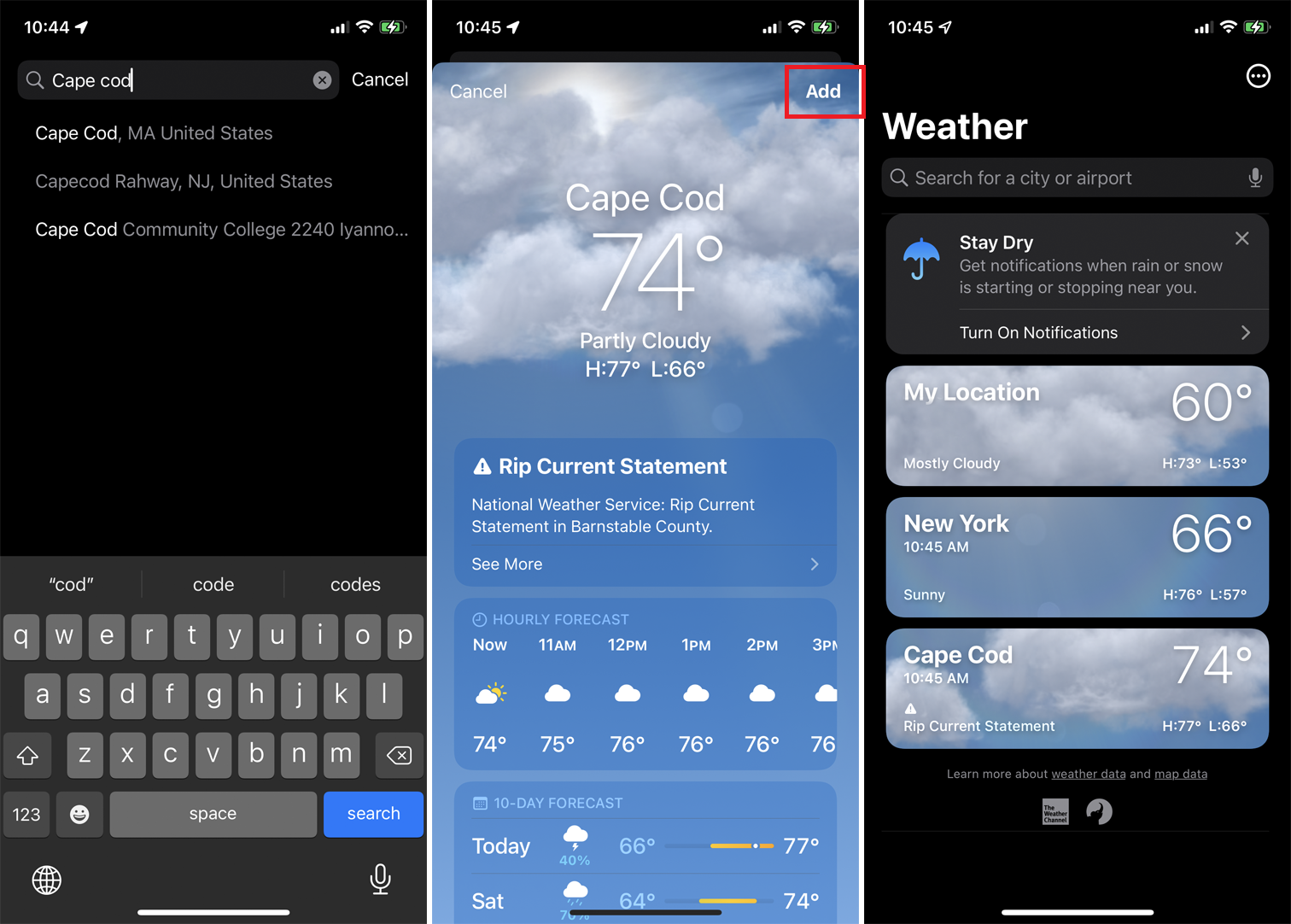
도시 또는 지역을 추가하려면 상단의 검색 필드에 이름이나 공항을 입력하십시오. 검색 결과에서 올바른 위치를 선택하십시오. 도시 화면에서 추가 를 눌러 목록에 추가합니다.

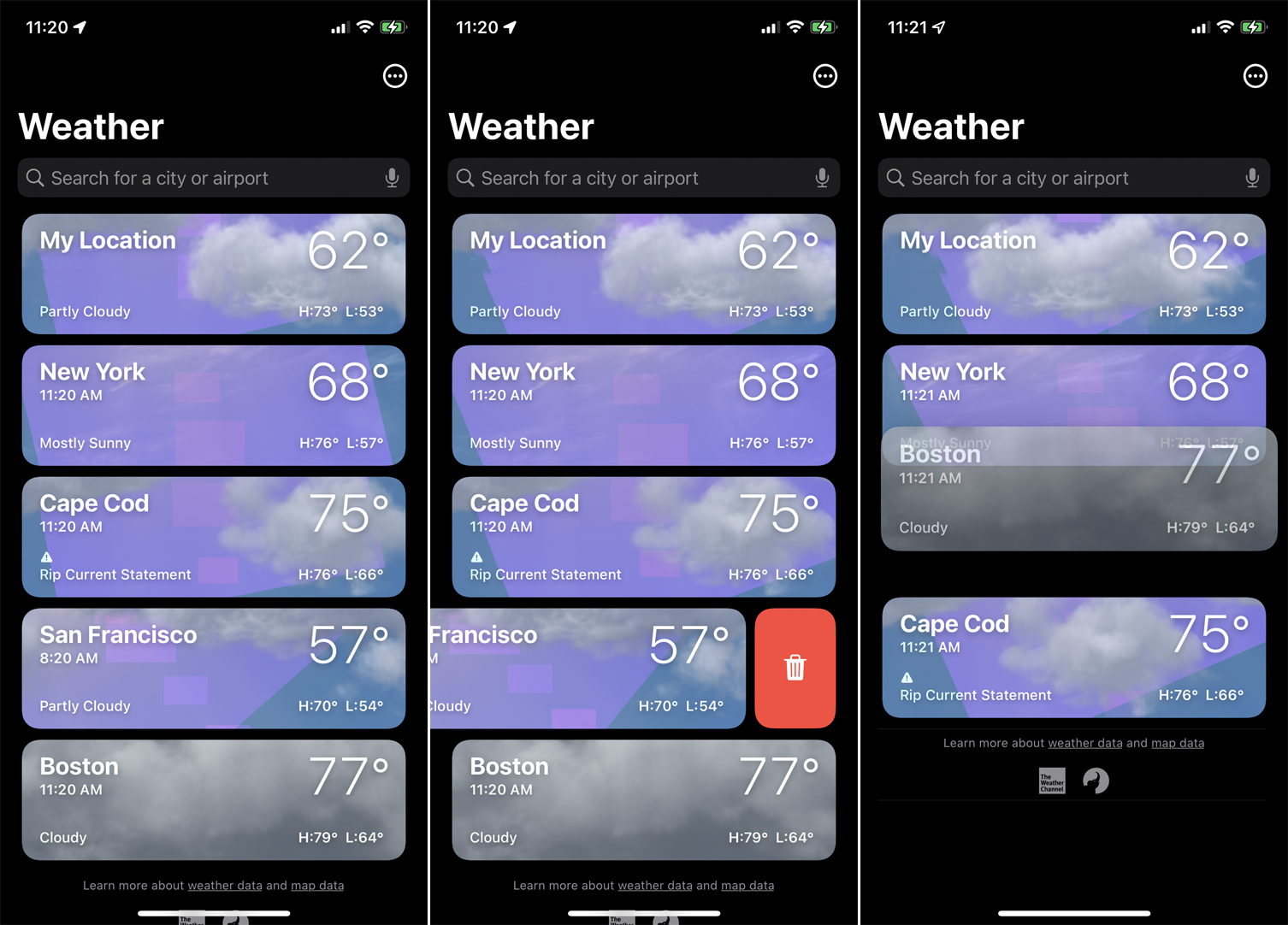
위치 화면에서 도시 목록을 수정합니다. 도시를 제거하려면 항목을 왼쪽으로 스와이프하고 휴지통 아이콘을 탭합니다. 목록을 재정렬하려면 도시 항목을 누르고 위 또는 아래로 끕니다.
편집자 추천



알림 활성화
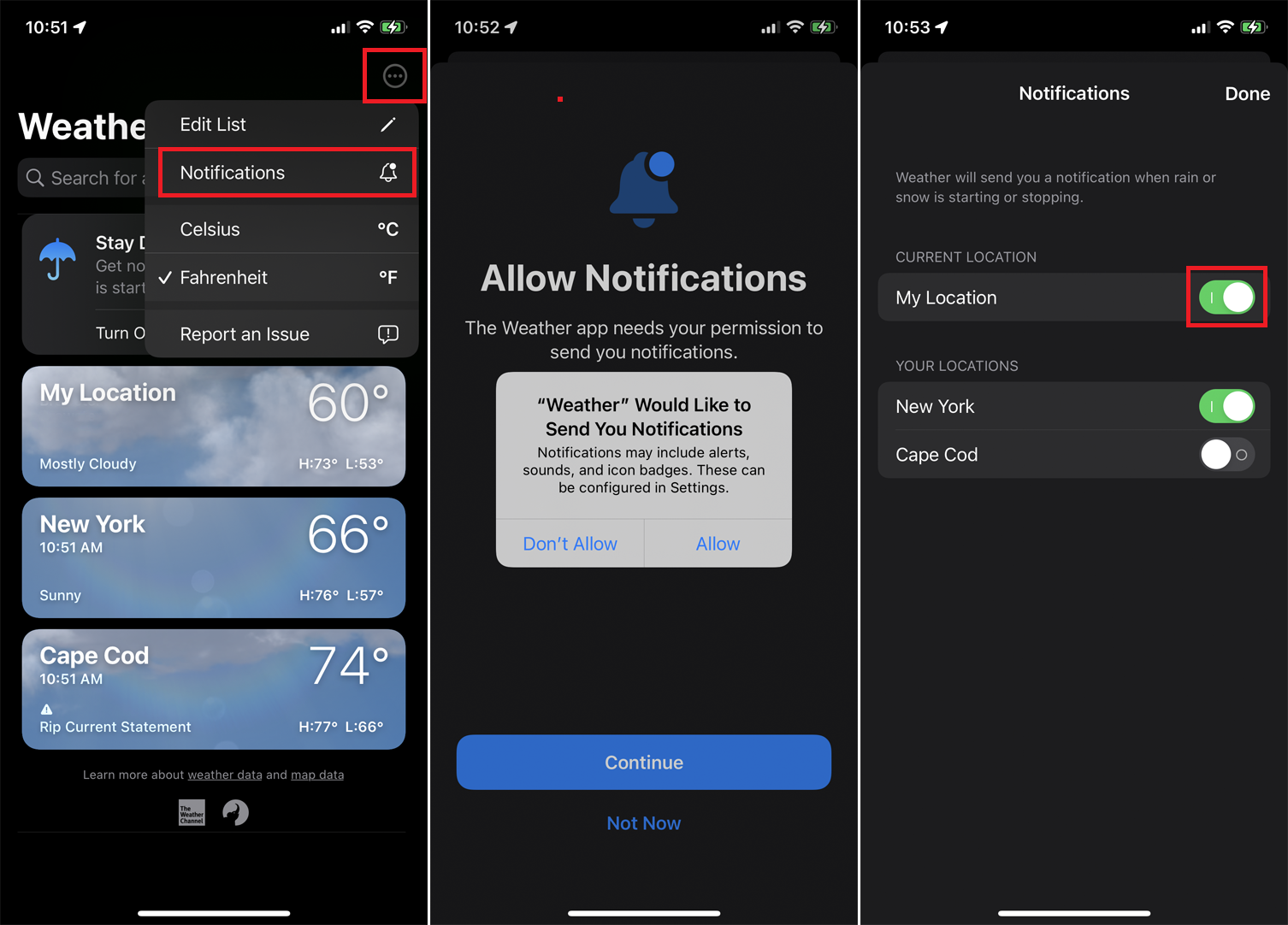
특정 기상 조건에 대한 알림을 받고 싶다면 앱의 메인 화면에서 오른쪽으로 스와이프하여 사용 가능한 모든 위치를 확인하세요. 설정 아이콘을 누르고 알림 을 선택합니다. 계속 을 누르고 허용 을 선택하여 앱에서 알림을 보낼 수 있는 권한을 부여합니다.
다음 화면에서 비나 눈이 내리거나 그칠 때 알림을 받고 싶은 위치의 스위치를 켜고 완료 를 탭합니다.
Apple Watch에서 날씨 데이터 보기
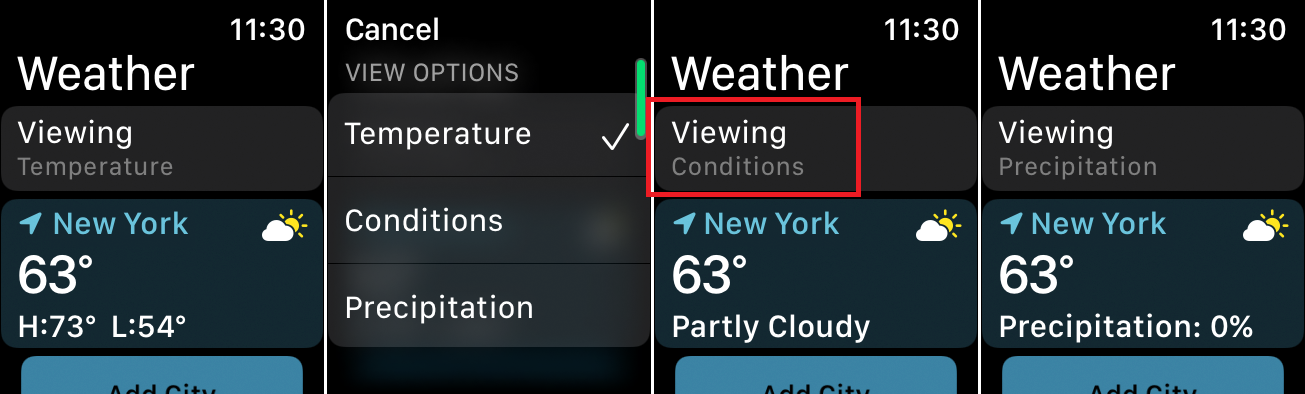
Apple 날씨 앱의 watchOS 버전은 iOS 버전에서 사용할 수 있는 것과 거의 동일한 정보를 제공합니다. 아직 업데이트하지 않았다면 먼저 watchOS 8 이상으로 업데이트하세요. 이렇게 하려면 iPhone에서 Watch 앱을 엽니다. 일반 > 소프트웨어 업데이트 로 이동합니다. Apple Watch가 최신 상태라는 메시지가 표시되거나 최신 업데이트를 다운로드하여 설치하라는 메시지가 표시됩니다.
그런 다음 시계에서 앱을 열어 현재 위치의 온도와 그날의 예상 최고 기온을 확인하세요. 상단의 보기 옵션을 탭하여 온도, 조건 및 강수량 표시 사이를 전환합니다.
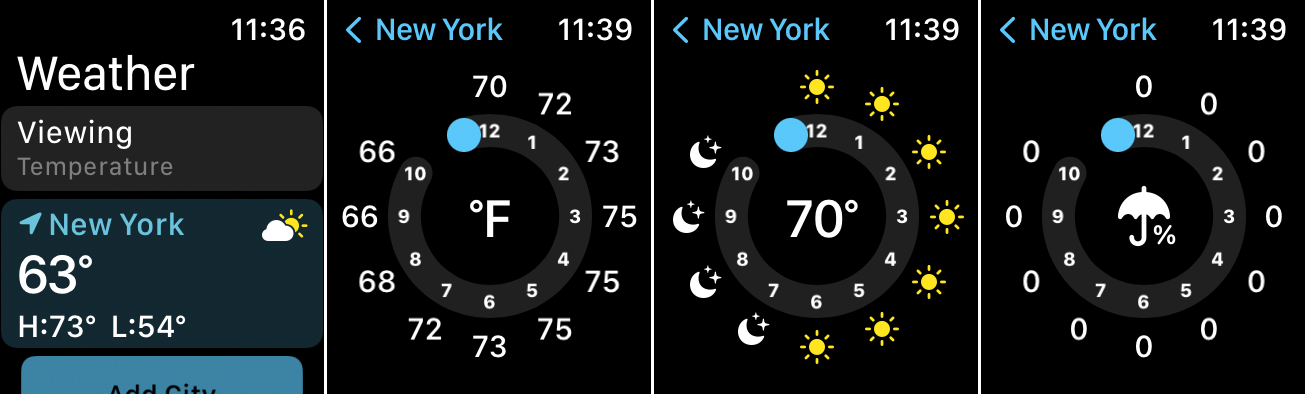
위치 항목을 탭한 다음 화면을 탭하여 하루 종일 예상 온도, 예상 조건 및 예상 강수량을 순환합니다.
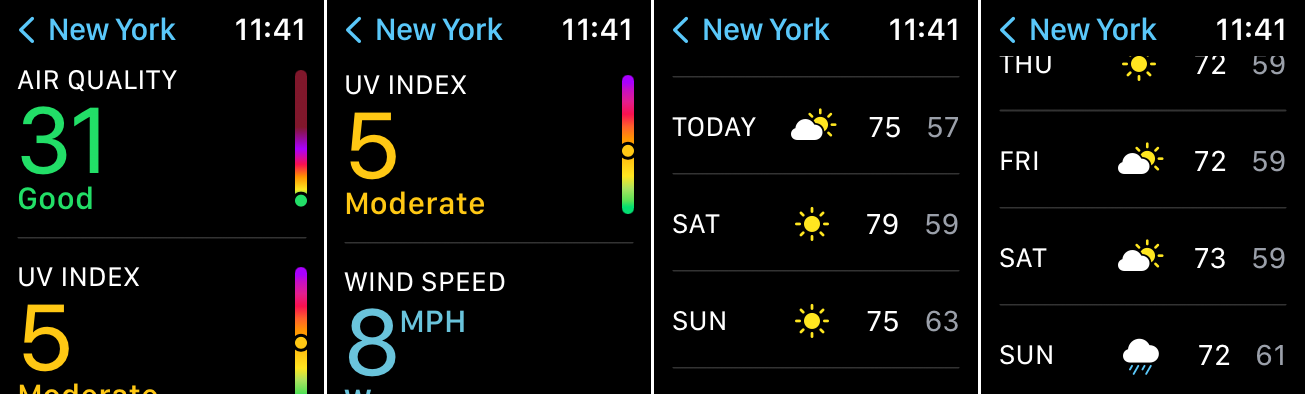
다음 9일 동안의 대기 질, UV 지수, 풍속, 예상 조건 및 온도를 보려면 화면을 아래로 스와이프합니다.
Apple Watch에 여러 위치 추가
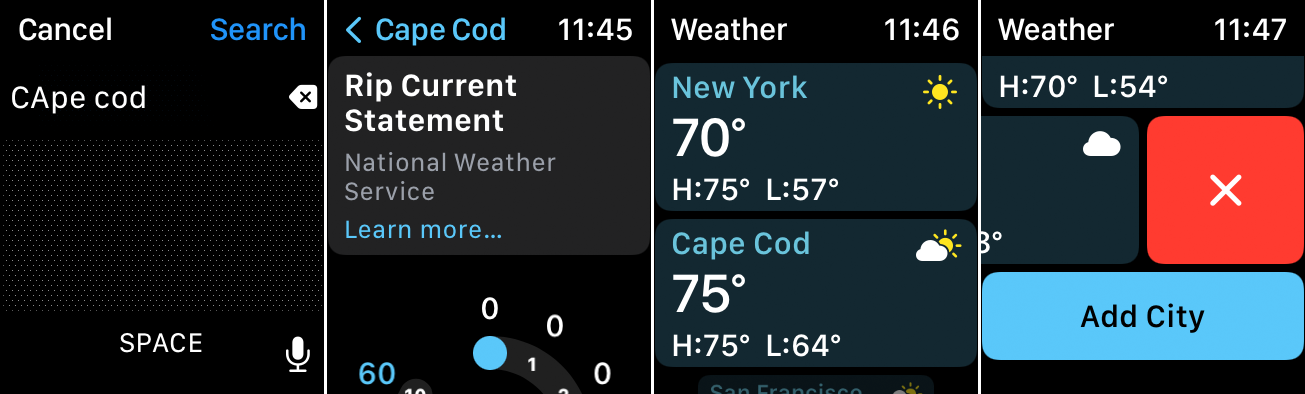
기본 날씨 화면에서 앱에 다른 위치를 추가할 수 있습니다. 도시 추가 버튼을 누른 다음 찾고자 하는 도시 또는 위치의 이름을 쓰거나 마이크 아이콘을 누르고 위치 이름을 말합니다. 검색 결과에서 목록에 추가할 위치 이름을 탭하세요.
위치를 제거하려면 왼쪽으로 스와이프하고 삭제 아이콘을 누릅니다. iPhone 앱 또는 Apple Watch 앱을 통해 추가하거나 제거한 모든 도시는 자동으로 다른 기기의 앱과 동기화됩니다.
